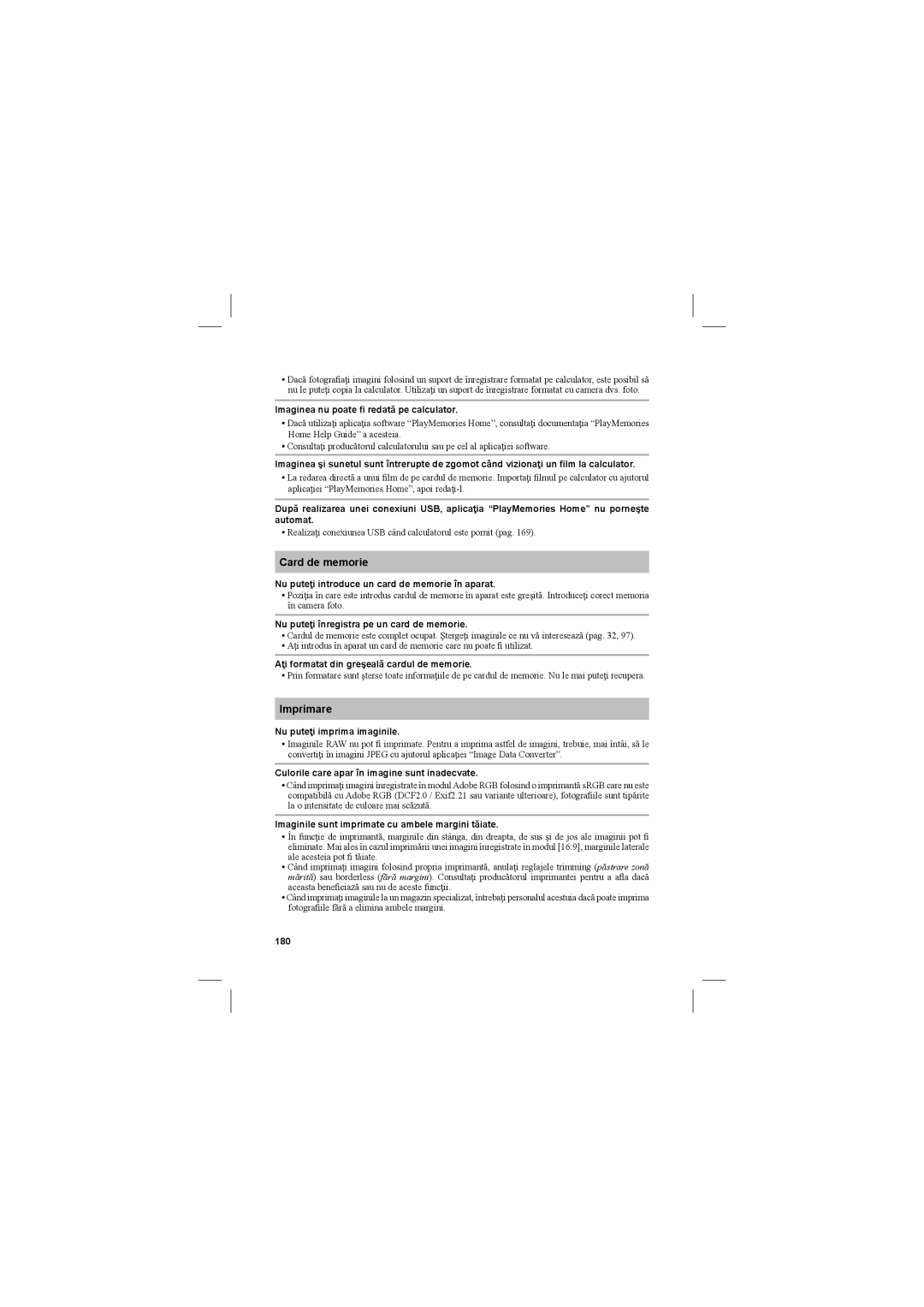•Dacă fotografiaţi imagini folosind un suport de înregistrare formatat pe calculator, este posibil să nu le puteţi copia la calculator. Utilizaţi un suport de înregistrare formatat cu camera dvs. foto.
Imaginea nu poate fi redată pe calculator.
•Dacă utilizaţi aplicaţia software “PlayMemories Home”, consultaţi documentaţia “PlayMemories Home Help Guide” a acesteia.
•Consultaţi producătorul calculatorului sau pe cel al aplicaţiei software.
Imaginea şi sunetul sunt întrerupte de zgomot când vizionaţi un film la calculator.
•La redarea directă a unui film de pe cardul de memorie. Importaţi filmul pe calculator cu ajutorul aplicaţiei “PlayMemories Home”, apoi
După realizarea unei conexiuni USB, aplicaţia “PlayMemories Home” nu porneşte automat.
•Realizaţi conexiunea USB când calculatorul este pornit (pag. 169).
Card de memorie
Nu puteţi introduce un card de memorie în aparat.
•Poziţia în care este introdus cardul de memorie în aparat este greşită. Introduceţi corect memoria în camera foto.
Nu puteţi înregistra pe un card de memorie.
•Cardul de memorie este complet ocupat. Ştergeţi imaginile ce nu vă interesează (pag. 32, 97).
•Aţi introdus în aparat un card de memorie care nu poate fi utilizat.
Aţi formatat din greşeală cardul de memorie.
•Prin formatare sunt şterse toate informaţiile de pe cardul de memorie. Nu le mai puteţi recupera.
Imprimare
Nu puteţi imprima imaginile.
•Imaginile RAW nu pot fi imprimate. Pentru a imprima astfel de imagini, trebuie, mai întâi, să le convertiţi în imagini JPEG cu ajutorul aplicaţiei “Image Data Converter”.
Culorile care apar în imagine sunt inadecvate.
•Când imprimaţi imagini înregistrate în modul Adobe RGB folosind o imprimantă sRGB care nu este compatibilă cu Adobe RGB (DCF2.0 / Exif2.21 sau variante ulterioare), fotografiile sunt tipărite la o intensitate de culoare mai scăzută.
Imaginile sunt imprimate cu ambele margini tăiate.
•În funcţie de imprimantă, marginile din stânga, din dreapta, de sus şi de jos ale imaginii pot fi eliminate. Mai ales în cazul imprimării unei imagini înregistrate în modul [16:9], marginile laterale ale acesteia pot fi tăiate.
•Când imprimaţi imagini folosind propria imprimantă, anulaţi reglajele trimming (păstrare zonă mărită) sau borderless (fără margini). Consultaţi producătorul imprimantei pentru a afla dacă aceasta beneficiază sau nu de aceste funcţii.
•Când imprimaţi imaginile la un magazin specializat, întrebaţi personalul acestuia dacă poate imprima fotografiile fără a elimina ambele margini.
180